Vad gör du om du inte kan hitta panelen för lager (eller någon annan panel) i Photoshop

Photoshop är ett otroligt flexibelt program. För att hålla gränssnittet flexibelt använder Photoshop "Paneler" för varje verktyg eller funktion.
Till exempel, hur är det med att jag har Photoshop. Allt på högra sidan är en annan panel. Det finns ett par nästan universella paneler som du måste använda varje gång du använder Photoshop, som panelen Lager. I alla mina Photoshop-tutorials för How-To Geek, som hur du lägger till snö för dina foton, har jag sagt att du ska göra något med det. Men vad händer om du inte hittar det?
RELATERAT: Hur man anpassar Photoshops paneler, genvägar och menyer
Eftersom Photoshops gränssnitt är så anpassningsbart är det väldigt lätt att oavsiktligt stänga eller förlägga en viktig panel som lagpanelen. Om du inte kan se det, behöver du bara gå till fönstermenyn. Alla paneler som du för närvarande har på displayen är markerade med ett fält. För att avslöja panelen Lager, klicka på Lager.
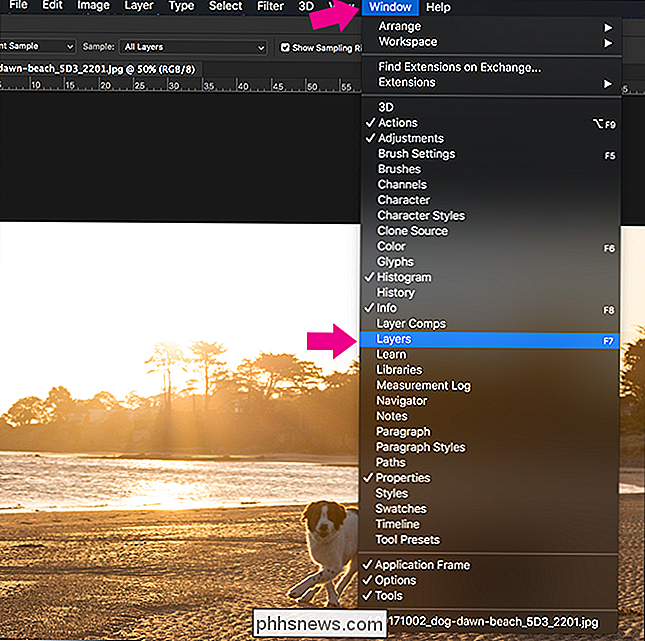
Och just så kommer panelen Lager visas, redo för att du ska använda den.
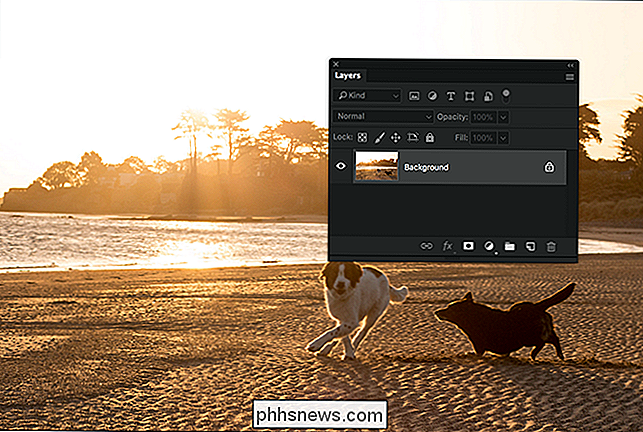
Det är exakt samma sak med någon annan panel i Photoshop. Om du någonsin följer en handledning och du blir tillsagd att gå till kanalpanelen eller banpanelen, om du inte vet var den är, öppna bara fönstermenyn och välj den.

Så här byter du datorns tangentbord eller pekplatta
Det är de delar som börjar visa slitage så snart du använder dem. Inte bara är de några av de enda rörliga delarna kvar i modern bärbar design, de är de som ständigt berörs av oss köttiga människor, absorberar små mängder hudolja och bär bort legenderna på nycklarna. Efter ett år kan tangentbordsstycket börja se märkbart åldras.

Vad gör du om Google Daydream Controller håller fast medan du uppdaterar
Om du har en kompatibel telefon är Googles Daydream utan tvekan det billigaste sättet att komma åt VR. Det är också den mest intuitiva lösningen som inte kräver shelling ut hundratals dollar tack vare bekvämligheten med en kompatibel kontroller. RELATERAD: Så här ställer du in och använder Google Daydream View med din Android-telefon Tyvärr kan problem alltid uppstå, och det finns en ganska vanlig med Daydream View: regulatorn uppdateras inte korrekt.



